Opravte závažnú chybu zistenú PNP Windows 10
PNP_DETECTED_FATAL_ERROR má hodnotu kontroly chýb 0x000000CA, čo znamená, že správca (PNP_DETECTED_FATAL_ERROR)PNP(PNP Manager) zaznamenal závažnú chybu. Hlavnou príčinou tejto chyby musí byť problematický ovládač Plug and Play , ktorý sa mohol poškodiť, pretože viete, že PNP znamená Plug and Play , ktorý vyvinula spoločnosť Microsoft , aby umožnil používateľom pripojiť zariadenie k počítaču a získať tak počítač rozpoznal zariadenie bez toho, aby používatelia povedali počítaču, aby tak urobil.

Ak teraz čelíte tejto závažnej chybe, znamená to, že funkcia Plug and Play nemusí fungovať a možno nebudete môcť používať zariadenia USB , externý pevný disk, grafické karty atď. skutočne opraviť zistenú závažnú chybu PNP(Fix PNP Detected Fatal Error) Windows 10 pomocou nižšie uvedeného sprievodcu riešením problémov.
Opravte závažnú chybu zistenú PNP(Fix PNP Detected Fatal Error) Windows 10
Uistite sa, že ste vytvorili bod obnovenia(create a restore point) pre prípad, že by sa niečo pokazilo.
Metóda 1: Odinštalujte ovládače alebo softvér(Method 1: Uninstall Drivers or Software)
1. Najprv musíte spustiť počítač do núdzového režimu(Safe Mode) pomocou niektorej z tu uvedených metód.(methods listed here.)
2. Stlačte kláves Windows + R, zadajte príkaz devmgmt.msc(devmgmt.msc) a stlačením klávesu Enter(Enter) otvorte Správcu zariadení(Device Manager) .

3. Ak ste nedávno aktualizovali ovládače pre akékoľvek zariadenie, nájdite presné zariadenie.
4. Kliknite naň pravým tlačidlom myši a vyberte položku Vlastnosti.( Properties.)

5. Prepnite na kartu Driver(Driver tab) a kliknite na Roll Back Driver.

6. Stlačte kláves Windows + R, zadajte príkaz appwiz.cpl(appwiz.cpl) a stlačte kláves Enter.

7. Ak ste nedávno nainštalovali nejaký nový program, nezabudnite ho odinštalovať z počítača pomocou programu a funkcií.(uninstall it from your PC using Program and Features.)
8. Reštartujte počítač do normálneho režimu a zistite, či dokážete opraviť závažnú chybu zistenú PNP.(Fix PNP Detected Fatal Error.)
Metóda 2: Spustite obnovenie systému(Method 2: Run System Restore)
1. Stlačte kláves Windows + R a zadajte „ sysdm.cpl “ a potom stlačte kláves Enter.

2. Vyberte kartu Ochrana systému a vyberte (System Protection)Obnovenie systému.( System Restore.)

3. Kliknite na tlačidlo Ďalej a vyberte požadovaný bod obnovenia systému(System Restore point) .

4. Obnovenie systému dokončite podľa pokynov na obrazovke.
5. Po reštarte možno budete môcť opraviť závažnú chybu zistenú PNP v systéme Windows 10.(Fix PNP Detected Fatal Error Windows 10.)
Metóda 3: Vykonajte čisté spustenie(Method 3: Perform a Clean Boot)
Softvér tretej strany môže byť niekedy v konflikte so systémom(System) , a preto môže spôsobiť túto chybu. Ak chcete opraviť závažnú chybu PNP Detected Fatal Error Windows 10(Fix PNP Detected Fatal Error Windows 10) , musíte vykonať čisté spustenie(perform a clean boot) počítača a diagnostikovať problém krok za krokom.

Metóda 4: Spustite SFC a DISM(Method 4: Run SFC and DISM)
1. Otvorte príkazový riadok(Command Prompt) . Používateľ môže vykonať tento krok vyhľadaním „cmd“ a potom stlačením klávesu Enter.

2. Teraz do cmd zadajte nasledovné a stlačte Enter:
Sfc /scannow sfc /scannow /offbootdir=c:\ /offwindir=c:\windows (If above fails then try this one)

3. Počkajte(Wait) na dokončenie vyššie uvedeného procesu a po dokončení reštartujte počítač.
4. Znova(Again) otvorte cmd a zadajte nasledujúci príkaz a po každom stlačte kláves Enter:
Dism /Online /Cleanup-Image /CheckHealth Dism /Online /Cleanup-Image /ScanHealth Dism /Online /Cleanup-Image /RestoreHealth

5. Nechajte bežať príkaz DISM a počkajte na jeho dokončenie.
6. Ak vyššie uvedený príkaz nefunguje, skúste použiť nižšie uvedené:
Dism /Image:C:\offline /Cleanup-Image /RestoreHealth /Source:c:\test\mount\windows Dism /Online /Cleanup-Image /RestoreHealth /Source:c:\test\mount\windows /LimitAccess
Poznámka: (Note:) Vymeňte(Replace) C:RepairSourceWindows za svoj zdroj opravy ( inštalačný(Windows Installation) alebo obnovovací disk(Recovery Disc) systému Windows ).
7. Reštartujte počítač, aby ste uložili zmeny a zistite, či dokážete opraviť fatálnu chybu zistenú PNP v systéme Windows 10.(Fix PNP Detected Fatal Error Windows 10.)
Metóda 5: Spustite overovač ovládačov(Method 5: Run Driver Verifier)
Táto metóda je užitočná iba vtedy, ak sa môžete prihlásiť do systému Windows(Windows) normálne, nie v núdzovom režime. Ďalej sa uistite, že ste vytvorili bod obnovenia systému.

Metóda 6: Spustite CCleaner(Method 6: Run CCleaner)
1. Stiahnite si a nainštalujte CCleaner & Malwarebytes.
2. Teraz spustite CCleaner a vyberte Custom Clean .
3. V časti Vlastné čistenie vyberte kartu Windows(Windows tab) a začiarknite predvolené nastavenia a kliknite na položku Analyzovať(Analyze) .

4. Po dokončení analýzy sa uistite, že ste odstránili súbory, ktoré chcete odstrániť.(Once Analyze is complete, make sure you’re certain to remove the files to be deleted.)

5. Nakoniec kliknite na tlačidlo Run Cleaner a nechajte CCleaner bežať.
6. Ak chcete ďalej vyčistiť systém, vyberte kartu Registry(select the Registry tab) a uistite sa, že sú začiarknuté nasledujúce položky:

7. Kliknite na tlačidlo Scan for Issues a umožnite CCleaneru(CCleaner) skenovať, potom kliknite na tlačidlo Fix Selected Issues .

8. Keď sa CCleaner spýta “ Chcete zálohovať zmeny v registri? (Do you want backup changes to the registry?)” vyberte Áno( select Yes) .
9. Po dokončení zálohovania kliknite na tlačidlo Opraviť všetky vybrané problémy(Fix All Selected Issues) .
10. Reštartujte počítač, aby ste uložili zmeny.
Metóda 7: Spustite automatickú opravu(Method 7: Run Automatic Repair)
1. Vložte zavádzacie inštalačné DVD systému Windows 10(Windows 10) a reštartujte počítač.
2. Keď sa zobrazí výzva na spustenie systému z disku CD alebo DVD stlačením(Press) ľubovoľného klávesu, pokračujte stlačením ľubovoľného klávesu.

3. Vyberte si jazykové preferencie a kliknite na Ďalej(Next) . Kliknite na položku Opraviť(Click Repair) počítač vľavo dole.

4. Na obrazovke výberu možnosti kliknite na položku Riešenie problémov(Troubleshoot) .

5. Na obrazovke Riešenie problémov kliknite na (Troubleshoot)možnosť Rozšírené(Advanced option) .

6. Na obrazovke Rozšírené(Advanced) možnosti kliknite na položku Automatická oprava alebo Oprava(Automatic Repair or Startup Repair) pri spustení .

7. Počkajte, kým sa nedokončia Windows Automatic/Startup Repairs .
8. Reštartujte(Restart) a úspešne ste opravili závažnú chybu PNP Detected Fatal Error Windows 10,( Fix PNP Detected Fatal Error Windows 10,) ak nie, pokračujte.
Prečítajte si tiež: (Also Read:) Ako opraviť Automatická oprava nedokázala opraviť váš počítač .(How to fix Automatic Repair couldn’t repair your PC.)
Metóda 8: Dočasne vypnite antivírus(Method 8: Temporarily Disable your Antivirus)
1. Kliknite pravým tlačidlom myši na ikonu Antivírusový program( Antivirus Program icon) na systémovej lište a vyberte možnosť Vypnúť.(Disable.)

2. Ďalej vyberte časový rámec, počas ktorého zostane antivírus vypnutý.( Antivirus will remain disabled.)

Poznámka:(Note:) Zvoľte si najmenší možný čas, napríklad 15 minút alebo 30 minút.
3. Po dokončení sa pokúste prechádzať a skontrolovať, či dokážete opraviť závažnú chybu zistenú PNP v systéme Windows 10.(Fix PNP Detected Fatal Error Windows 10.)
Metóda 9: Uistite sa, že systém Windows je aktuálny(Method 9: Make sure Windows is up to date)
1. Stlačením klávesu Windows Key + I otvorte Nastavenia a potom kliknite na Aktualizácia a zabezpečenie.( Update & Security.)

2. V ponuke na ľavej strane kliknite na položku Windows Update.
3. Teraz kliknite na tlačidlo „ Skontrolovať aktualizácie(Check for updates) “ a skontrolujte dostupné aktualizácie.

4. Ak nejaké aktualizácie čakajú, kliknite na Stiahnuť a nainštalovať aktualizácie.(Download & Install updates.)

5. Po stiahnutí aktualizácií ich nainštalujte a váš systém Windows bude aktuálny.
Metóda 10: Spustite čistenie disku(Method 10: Run Disk Cleanup)
1. Otvorte príkazový riadok(Command Prompt) . Používateľ môže vykonať tento krok vyhľadaním „cmd“ a potom stlačením klávesu Enter.
2. Zadajte nasledujúci príkaz do cmd a stlačte Enter :
cleanmgr
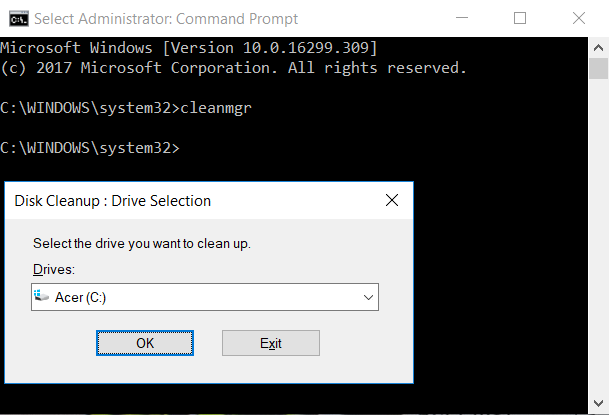
3. Najprv vyberte C: Drive a kliknite na OK. Potom vykonajte rovnaký krok pre každé ďalšie písmeno jednotky.
4. Keď sa zobrazí Sprievodca čistením disku , začiarknite (Disk Cleanup)v zozname Dočasné súbory(Temporary files from the list) a kliknite na tlačidlo OK.

5. Reštartujte počítač, aby ste uložili zmeny.
Odporúčané:(Recommended:)
- Opravte chybu BAD_SYSTEM_CONFIG_INFO(Fix BAD_SYSTEM_CONFIG_INFO Error)
- Ako vyriešiť problém so zamrznutím indexu skúseností so systémom Windows(How to Fix Windows Experience Index Freezing Issue)
- Oprava Systém Windows nemôže dokončiť chybu extrakcie(Fix Windows cannot complete the extraction error)
- Opravte chybu ERR_EMPTY_RESPONSE Google Chrome(Fix ERR_EMPTY_RESPONSE Google Chrome Error)
To je to, že ste úspešne opravili závažnú chybu PNP Detected Fatal Error Windows 10( Fix PNP Detected Fatal Error Windows 10) , ale ak máte stále nejaké otázky týkajúce sa tohto príspevku, neváhajte sa ich opýtať v sekcii komentárov.
Related posts
Ako opraviť fatálnu chybu DirectX Final Fantasy XIV
Ako opraviť chybu zistenú debuggerom
Opraviť závažnú chybu Nenašiel sa žiadny jazykový súbor
Opravte chybu 0X80010108 v systéme Windows 10
Ako opraviť chybu aplikácie 0xc0000005
Oprava chyby pri zlyhaní overenia brány modemu U-Verse
Opravte chybu Windows Update 0x80246002
Opravte chybu 0x8007000e, ktorá zabraňuje zálohovaniu
Ako opraviť chybu Windows Update 80072ee2
Opravte chybový kód Windows Store 0x803F8001
Ako opraviť chybu aplikácie 0xc000007b
Oprava chyby io.netty.channel.AbstractChannel$AnnotatedConnectException v Minecrafte
Oprava chyby Omegle pri pripájaní k serveru (2022)
Opravte chybový kód sieťového adaptéra 31 v Správcovi zariadení
Ako opraviť chybu odmietnutia prístupu na Disk Google
Oprava sa nepodarilo pripojiť k sieti Steam
Opravte chybu BAD_SYSTEM_CONFIG_INFO
Opravte chybu odpojenia média v systéme Windows 10
Opravte nedostatočné systémové zdroje na dokončenie chyby rozhrania API
Opravte chybu TVAPP-00100 na Xfinity Stream
